افزونه ترجمه پرستاشاپ
چگونه ConveyThis را نصب می کنید:
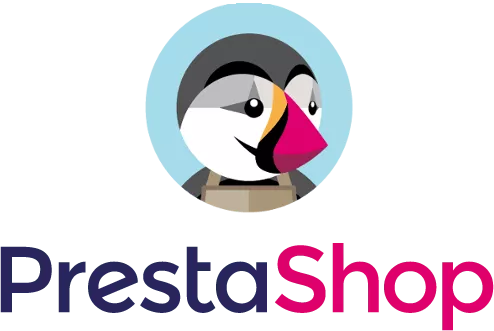
ادغام CoveyThis Translate در هر وب سایتی فوق العاده ساده است و پلتفرم پرستاشاپ نیز از این قاعده مستثنی نیست. فقط کافی است راهنمای ساده و گام به گام ما را دنبال کنید تا فقط در چند دقیقه ConveyThis را به سایت پرستاشاپ خود اضافه کنید.
مرحله شماره 1
یک حساب کاربری ConveyThis.com ایجاد کنید و آن را تأیید کنید.
گام 2
در داشبورد خود (شما باید وارد سیستم شوید) به «Domains» در منوی بالا بروید.
مرحله شماره 3
در این صفحه روی «افزودن دامنه» کلیک کنید.
هیچ راهی برای تغییر نام دامنه وجود ندارد، بنابراین اگر با نام دامنه موجود اشتباه کردید، به سادگی آن را حذف کنید و دامنه جدید ایجاد کنید.
پس از انجام، روی "تنظیمات" کلیک کنید.
*اگر قبلاً ConveyThis را برای WordPress/Joomla/Shopify نصب کردهاید، نام دامنه شما قبلاً با ConveyThis همگامسازی شده است و در این صفحه قابل مشاهده خواهد بود.
می توانید مرحله افزودن دامنه را رد کنید و فقط روی «تنظیمات» در کنار دامنه خود کلیک کنید.
مرحله شماره 5
حالا به پایین اسکرول کنید و کد جاوا اسکریپت را از قسمت زیر کپی کنید.
<!-- ConveyThis code -->
<script type="rocketlazyloadscript" data-minify="1" src="https://www.conveythis.com/wp-content/cache/min/1/javascript/conveythis-initializer.js?ver=1714686201" defer></script>
<script type="rocketlazyloadscript" data-rocket-type="text/javascript">
document.addEventListener("DOMContentLoaded", function(e) {
ConveyThis_Initializer.init({
api_key: "pub_xxxxxxxxxxxxxxxxxxxxxxxx"
});
});
</script>
<!-- End ConveyThis code -->
*بعداً ممکن است بخواهید تغییراتی در تنظیمات ایجاد کنید. برای اعمال آنها باید ابتدا آن تغییرات را انجام دهید و سپس کد به روز شده را در این صفحه کپی کنید.
* برای WordPress/Joomla/Shopify به این کد نیاز ندارید. برای اطلاعات بیشتر لطفاً به دستورالعمل های پلتفرم مرتبط مراجعه کنید.
مرحله شماره 7
خودشه. لطفاً از وب سایت خود بازدید کنید، صفحه را بازخوانی کنید و دکمه زبان در آنجا نشان داده می شود.
تبریک می گویم، اکنون می توانید ترجمه وب سایت خود را شروع کنید.
*اگر می خواهید دکمه را سفارشی کنید یا با تنظیمات اضافی آشنا شوید، لطفاً به صفحه پیکربندی اصلی (با تنظیمات زبان) برگردید و روی "نمایش گزینه های بیشتر" کلیک کنید.




